
windows显示语言怎么改成英文?
html' target='_blank'>windows10把系统语言换成英文方法:
1、点击开始菜单,点击“设置”。
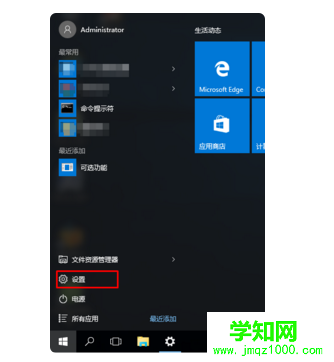
2、在设置窗口中,点击“时间和语言”。
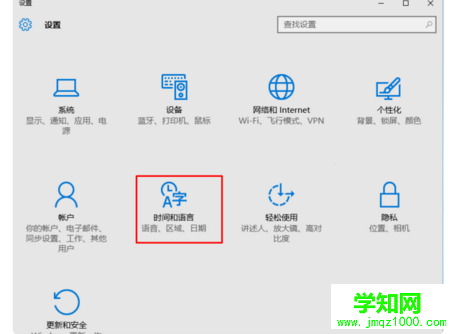
3、点击“区域和语言”,然后在右侧点击“添加语言”。
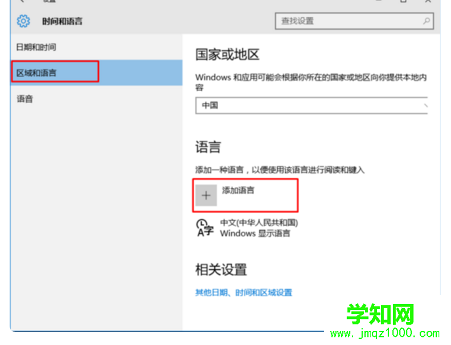
4、点击“English英文”。
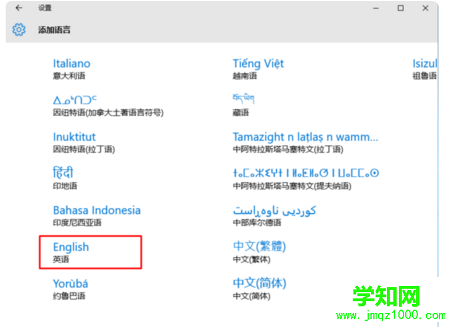
5、接下来选择英语种类,一般选择“英语(美国)”可以据需要选择。
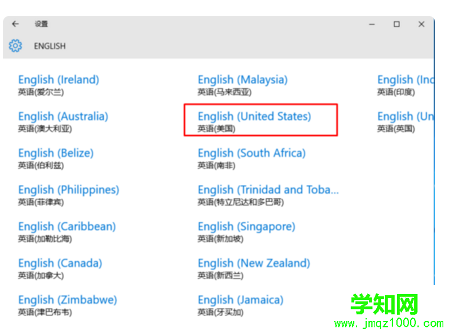
6、然后回到区域和语言窗口,系统会自动检测语言包,然后点击选项。
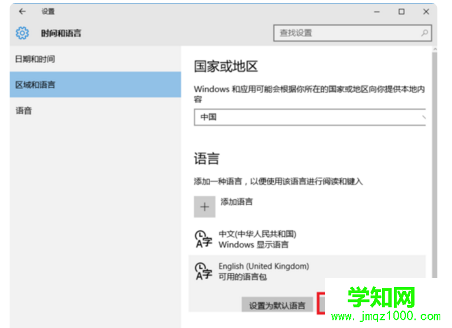
7、在语言选项窗口中,点击“下载”来下载语言包。
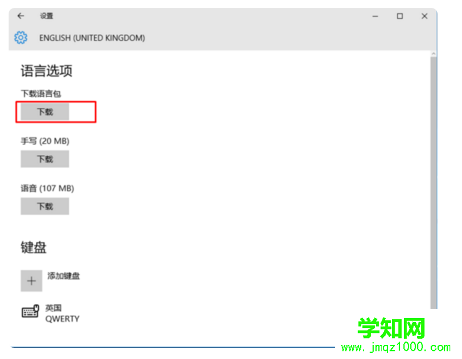
8、这时系统会自动从网络上下载语言包并进行安装,我们只需要耐心等待。
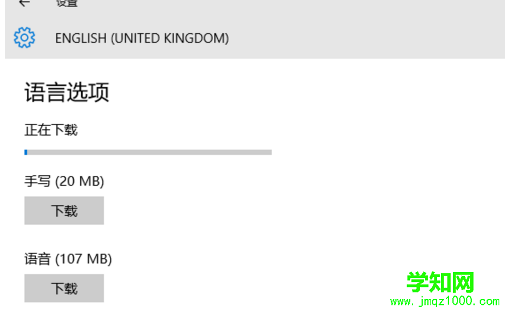
9、下载并安装完成后,回到区域和语言下,设置新添加的English为默认语言。设置完语言后需要重新启动系统,重启后,Win10系统语言就会显示为英文了。
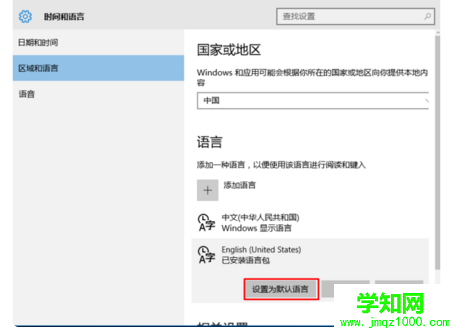
更多编程相关内容,请关注武林网编程入门栏目!
以上就是windows显示语言怎么改成英文的详细内容,更多请关注武林网其它相关文章!
郑重声明:本文版权归原作者所有,转载文章仅为传播更多信息之目的,如作者信息标记有误,请第一时间联系我们修改或删除,多谢。
新闻热点
疑难解答